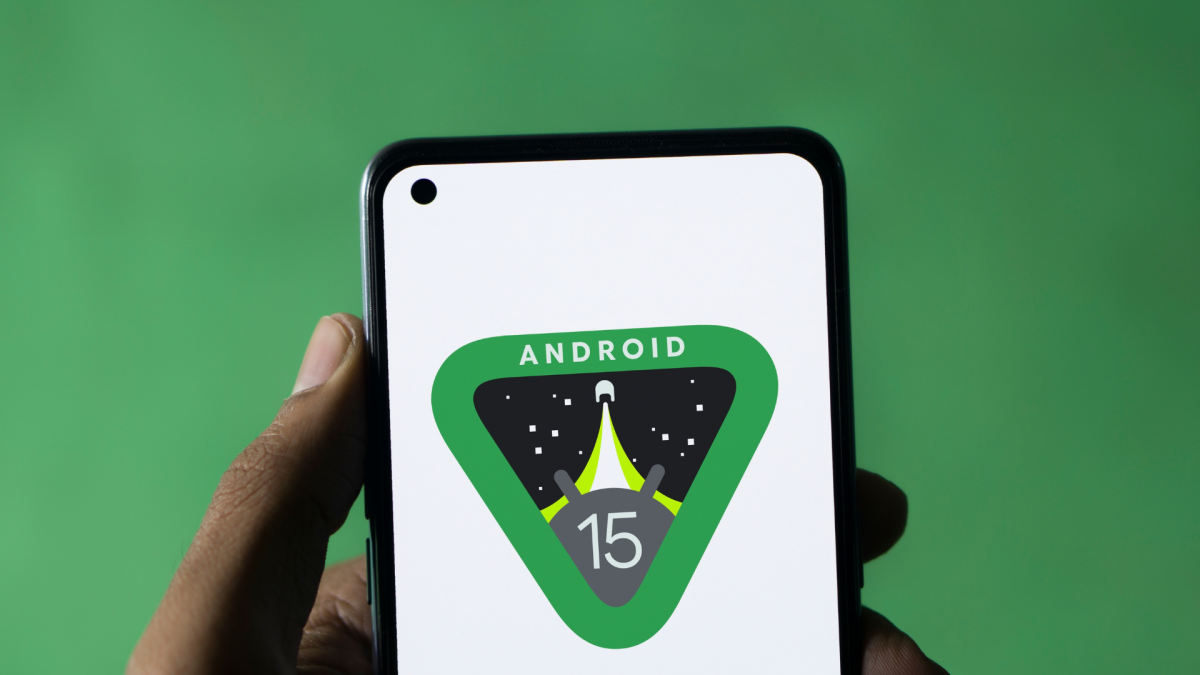图片来源:osde8info - (Flickr
这是最令人恼火的情况:您在新房子或公寓中设置了路由器,并且您的 WiFi 工作正常,直到您发现您的下载(或流媒体)在路由器覆盖范围之外的区域突然停止,例如正是您在沙发上观看 Apple TV、在工作台上播放音乐、或在床上狂看电影的地方。
您可以使用很多技巧从您现有的设备中。 如果您的网络设备很旧,或者您不想处理很多麻烦,我通常建议购买新的东西:一个更好的路由器,支持您的设备可以处理的最快无线速度,一个带有专用回程的 WiFi 网状系统连接,甚至是超便宜的 wifi 扩展器(如果您只需要一个)少量范围更广,任务更简单。
如果您不想在设置上多花一分钱,您还有另一种选择:使用旧路由器来扩展(或构建)主路由器的无线信号。 你知道那个——那个值得信赖的、退休的主力,你一直在身边以防紧急情况(或因为懒惰)。
您可以重新利用旧路由器来帮助扩大家里无线网络的范围,而不是让它积聚更多灰尘。 这不是一个完美的解决方案,特别是如果您尝试将某些较旧的 wireless-n 路由器强行引入较新的 wireless-ac 世界,但它至少可以为您节省一些现金,并且可能为您提供比传统无线路由器更好的无线性能。一个更简单的扩展器。 浪费不可?
选项 1:新的接入点
对于不再使用的旧 WiFi 路由器,您能做的最好的事情就是将其转换为简单的无线接入点。 只要您的房屋或公寓连接了以太网(或者您不介意连接电缆),这就是一种为尚未拥有以太网(或信号较弱)的区域提供无线连接的简单方法。
首先,将旧路由器(WAN 端口)连接到新路由器(LAN 端口),然后将设备连接到旧路由器。 调出旧路由器的设置 - 更多信息——并寻找某种通常所说的“接入点模式”。 根据路由器的不同,这甚至可能被称为“桥接模式”,这是一个令人困惑的术语,我们将在本文后面讨论。
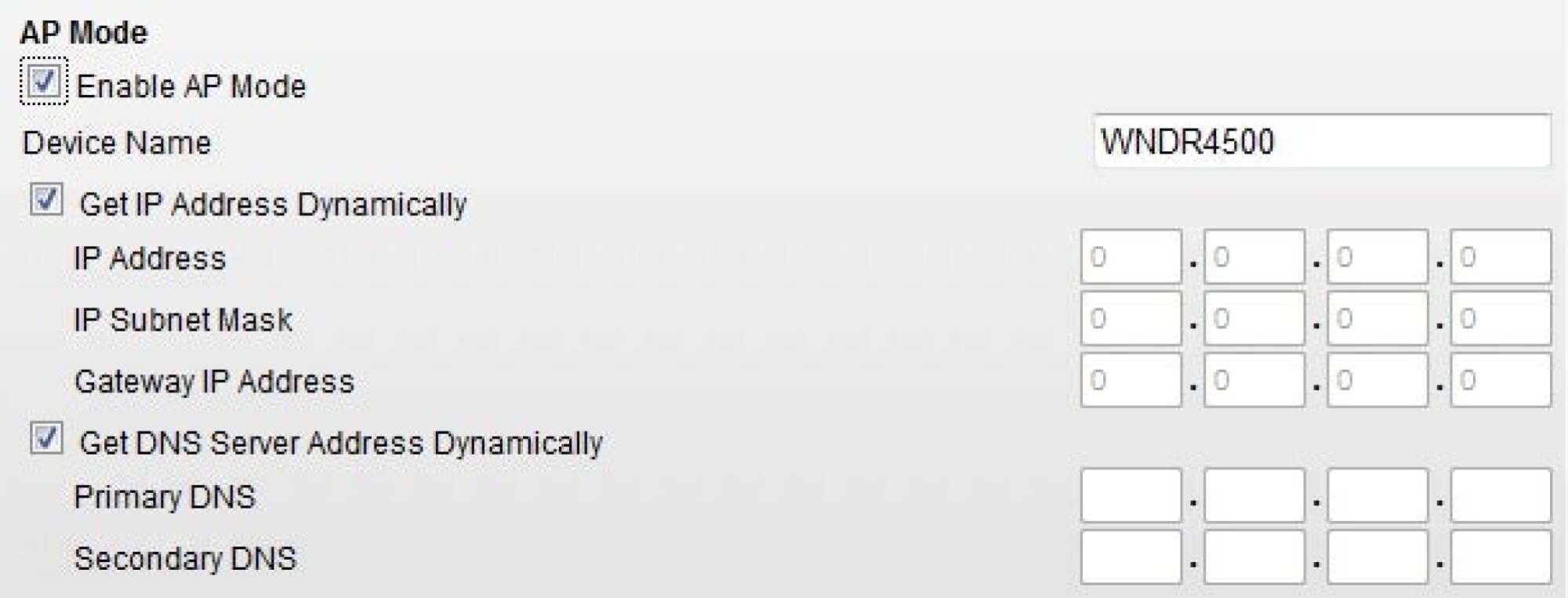
信用:网件
您想要做的是禁用路由器的 DHCP 服务器 - 连接的设备如何从路由器接收内部 IP 地址。 如果你不这样做,你就犯了跑步的网络罪孽路由器内的路由器,这可能会导致您在连接到您的设备上执行的任何操作出现问题第二路由器。
请注意:执行此步骤将更改您用于通过浏览器访问路由器设置的 IP 地址(如果您选择了该路线)。 您还需要重置路由器并将以太网电缆从 WAN 端口切换到 LAN 端口之一。 要查找旧路由器的新 IP 地址,请调出您的较新的路由器的配置并查找路由器列出已连接设备的部分。 您的旧路由器应该是其中之一。
(你也可以手动设置路由器的IP地址在其配置屏幕上,如果您愿意这样记住的话。)
放置您的路由器适用于您计划扩展无线功能的任何地方,假设您有足够长的以太网电缆或入墙布线。
使用与现有无线网络相同的 SSID 和密码来设置旧路由器的无线网络非常方便。 我喜欢给它们提供与我现有的 WiFi 网络不同的名称(相同的密码),因为这样我就可以决定连接到哪个接入点 - 较新的路由器或较旧的路由器。
为什么? 因为您的设备可能很愚蠢,并且长时间使用较低强度的无线信号,并且您的旧路由器可能不支持任何功能用于从接入点弹回信号较差的设备。 为不同的路由器使用单独的 SSID 意味着,如果您在两个路由器之间频繁移动,则必须确保连接到正确的 wifi 网络,但为了性能优势,这是一个需要处理的小问题。 如果您的新路由器更快的 wifi 网络是更好的选择(反之亦然),您不希望您的设备坚持旧路由器的马马虎虎的信号。
选项 2:使用路由器的无线中继器模式
查看路由器的设置(或手册)以确定它是否有某种“无线中继器”、“扩展器”或“桥“模式”——是的,又是这个桥接词,路由器制造商喜欢用它来表示不同的事物。
如果您不确定是否选择了正确的模式,请查看旧路由器的手册(或路由器 UI 中的功能描述)是否表明该模式将允许您的旧路由器连接到其他路由器使用其无线信号。 最重要的是,您的旧路由器将还需要能够接受来自设备的无线连接。
(有时,当路由器制造商说“无线桥接”时,他们的意思是通过 wifi 将两个路由器连接在一起没有允许任何其他无线客户端连接。 在这种情况下,您通过以太网电缆连接到旧路由器的任何设备都将加入您更大的网络。)
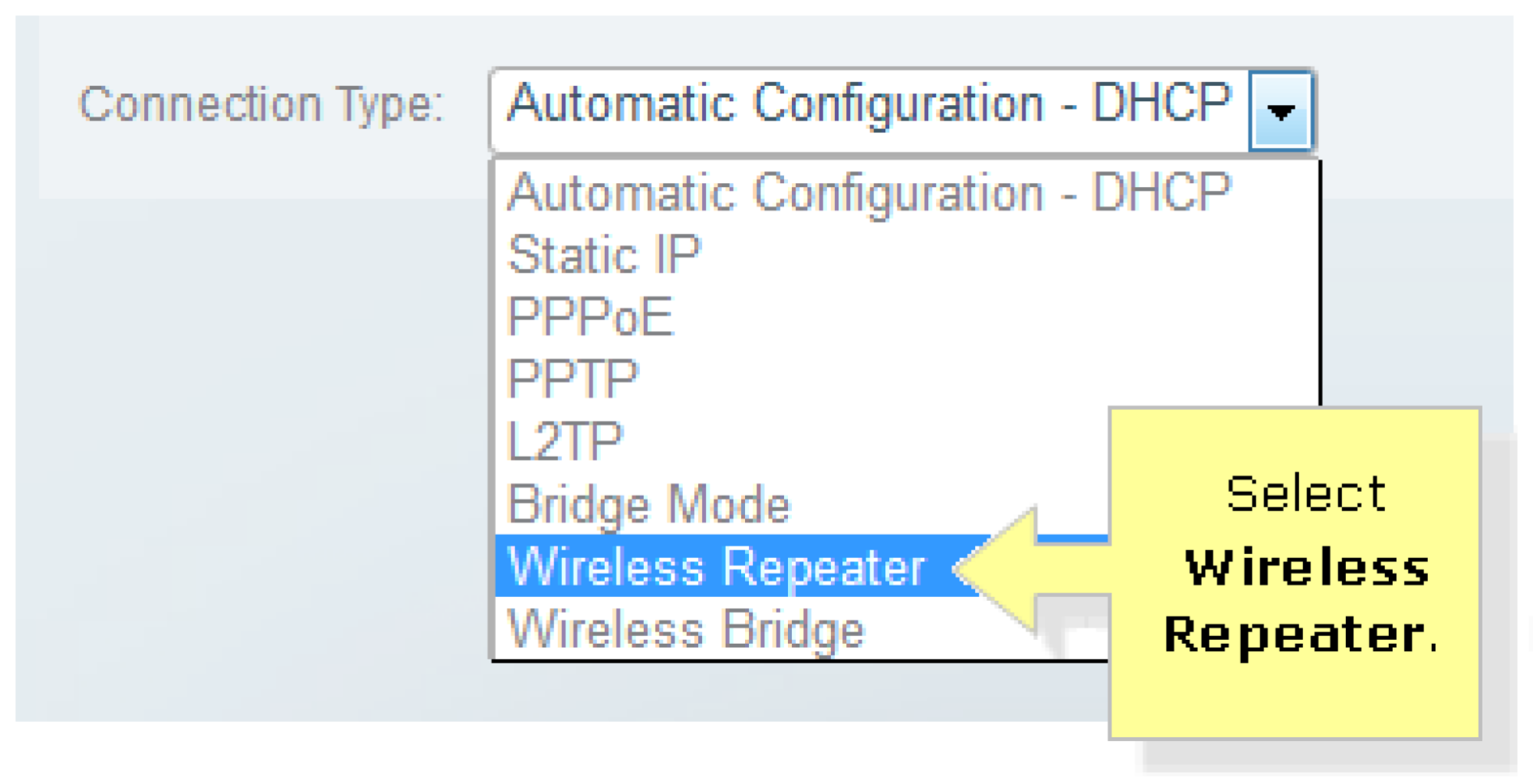
信用:Linksys
如果您考虑一下,此设置用无线信号取代了上一步的以太网电缆(连接新路由器和旧路由器的电缆)。 这种设置还附带一个重要的警告:如果您将旧路由器用作 WiFi 扩展器,则连接设备的性能将会降低一半。学番茄描述原因:
“在中继器模式和 WDS 模式下使用无线网桥有一个缺点。 如果辅助路由器重新传输无线信号(而不是用电线连接客户端计算机),则辅助建筑物中的无线吞吐量将减少一半。 每次传输称为“跳”。 第二个无线跳跃是受到攻击的那个。 [...]
基本上,连接到第二个路由器的无线客户端将无法享受与连接到第一个路由器的无线客户端相同的性能。 为什么? 因为第二个路由器中的发射器必须做两倍的工作。 它必须首先从主路由器接收信号,然后将信号重新传输到无线客户端。”
这就是为什么您最好尽可能使用以太网连接将接入点连接到主路由器。 无线网桥可能更方便,但速度可能会受到影响。
如果您的路由器不是扩展器,请将其设为扩展器
您的路由器很可能是旧的(或便宜的),其 UI 中没有内置任何选项,允许您将其用作接入点或扩展器。 请克制住将此路由器扔进回收箱的冲动,因为您仍然有机会按照自己的意愿弯曲它。 您必须使用第三方固件(您可以与之交互以更改其设置的软件)对其进行刷新,这可以帮助您解锁以前无法使用的功能。
我喜欢用DD-WRT我自己,但你也可以尝试开放WRT或者番茄-甚至高级番茄,如果你想要一个更漂亮的 GUI。 您必须进行一些挖掘才能了解哪些固件适用于您的特定路由器(如果有),并知道您的路由器也可能有不同的版本。 (您可能会通过查阅路由器底部或背面的标签来交叉引用每个第三方固件。)
为您的特定路由器获取正确的固件以及该固件的正确版本非常重要,因为使用不正确的固件刷新您的路由器可能会导致一系列问题,并且可能需要花费更多时间修理。 您可以在此处检查对您的确切路由器的支持:
因为我是在 TP-Link Archer C7 上练习这个,所以我决定使用优秀的 DD-WRT。 我首先查看路由器的底部,确认我的硬件版本为“v2”,然后从 DD-WRT 的网站下载了相应的固件(factory-to-ddwrt.bin)。
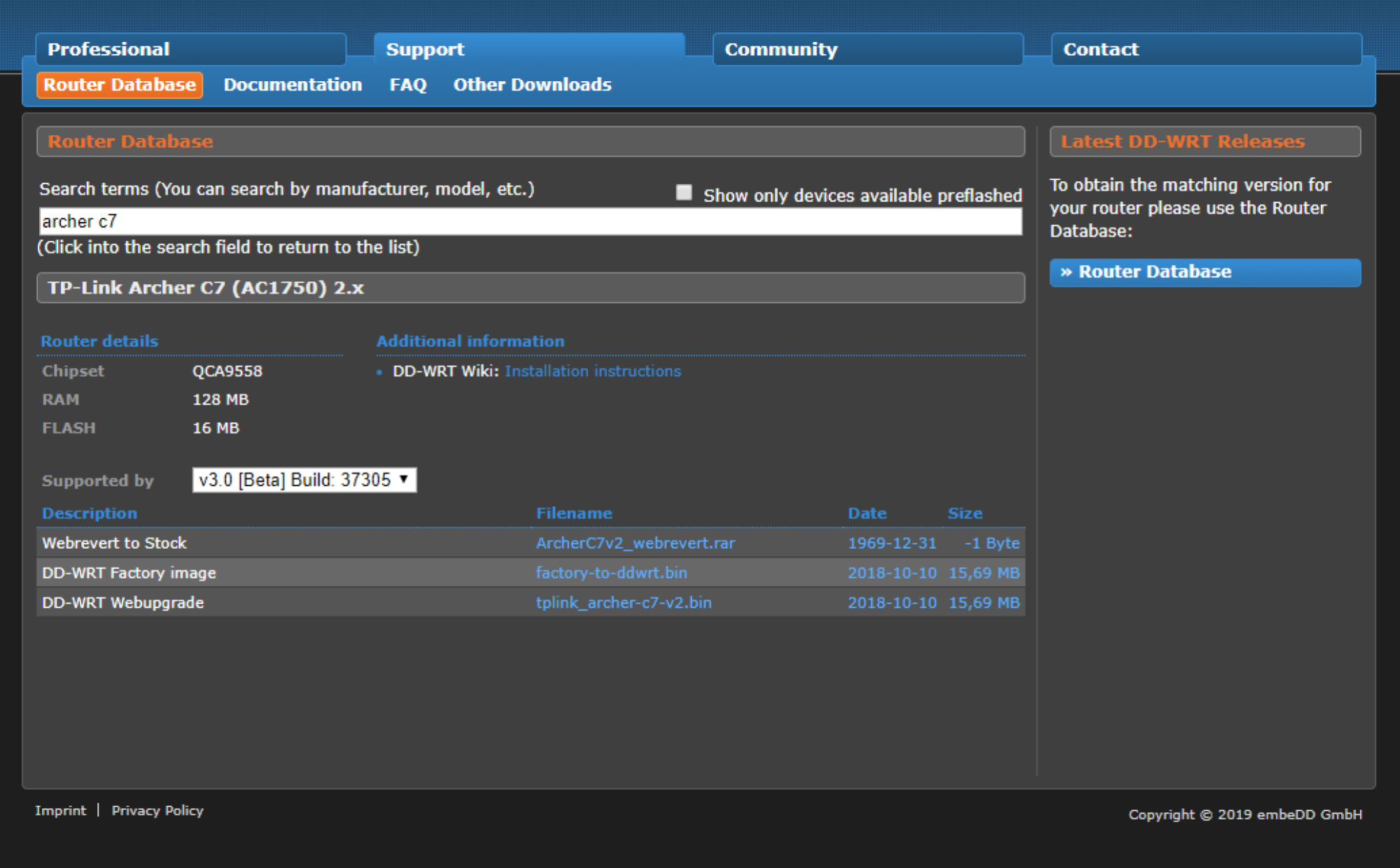
图片来源:大卫·墨菲 - (DD-WRT
然后,我在 Web 浏览器中输入典型的 192.168.0.1,跳转到 Archer C7 的常规 Web 界面,然后导航到通常用于使用 TP-Link 的新映像更新路由器固件的部分。 相反,我选择了刚刚下载的 DD-WRT .BIN 文件,然后开始破解。
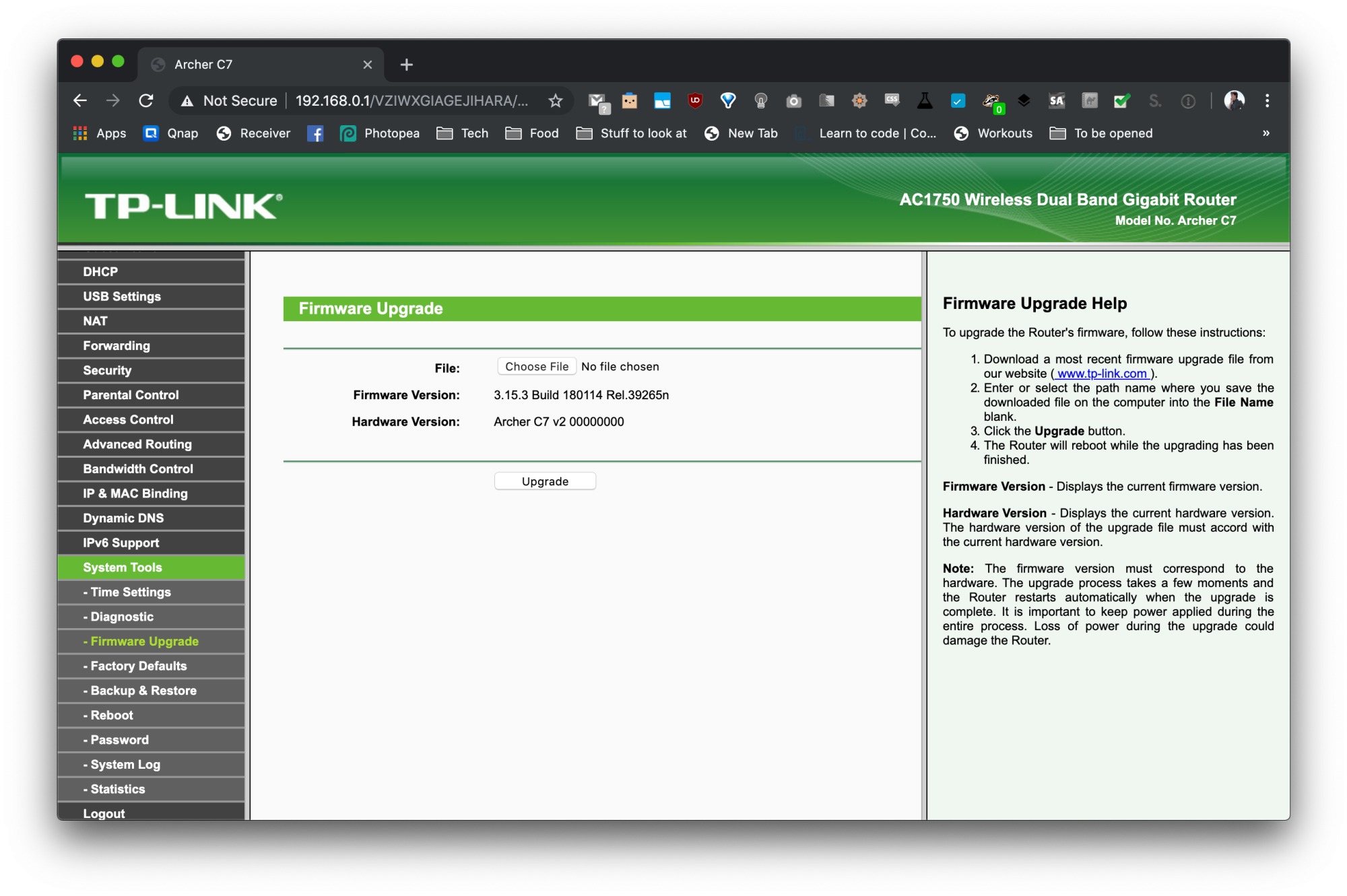
图片来源:大卫·墨菲
……然后什么也没发生。
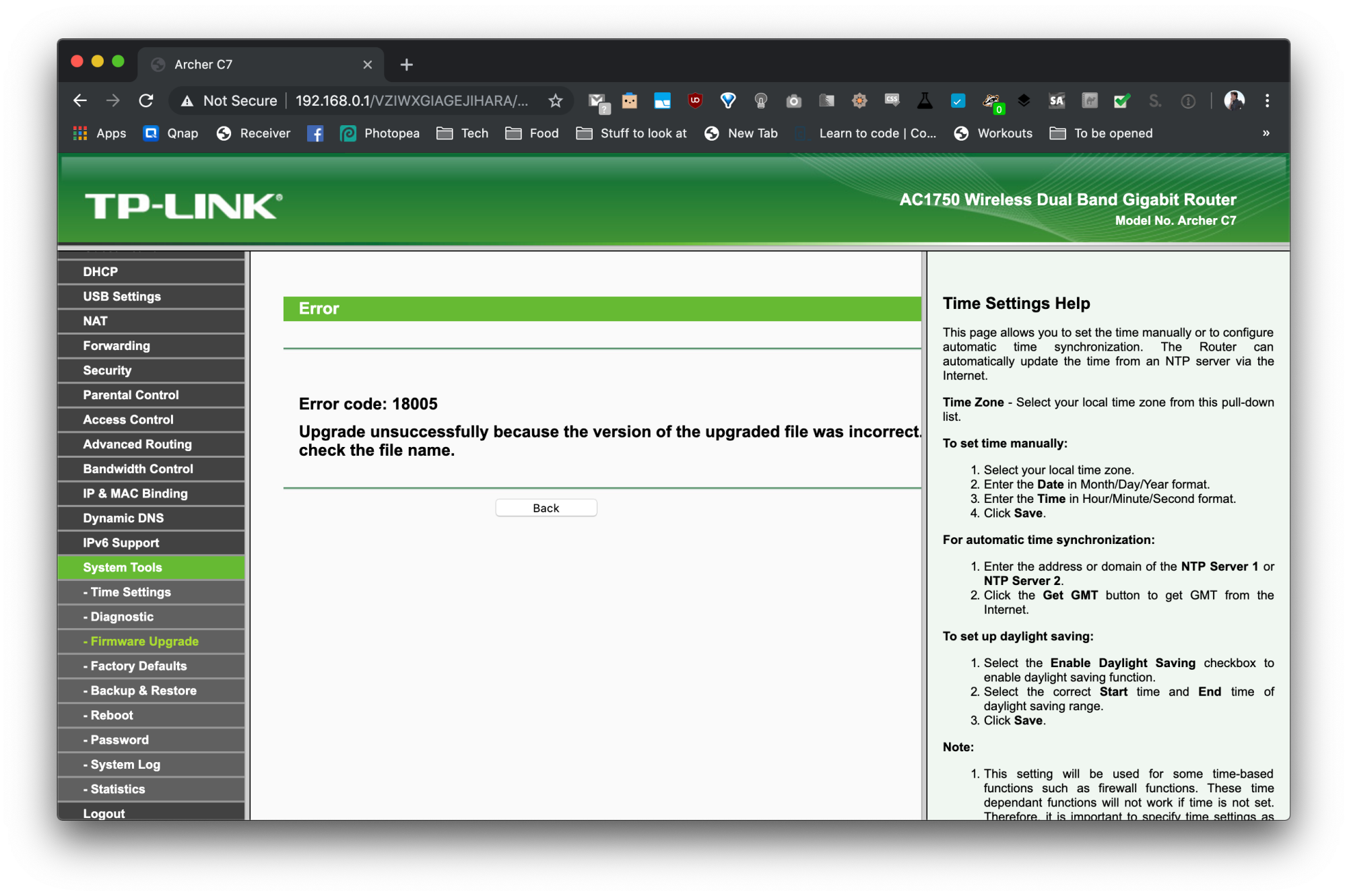
图片来源:大卫·墨菲
有时会出现这种情况,固件更新过程不接受明显不是来自 TP-Link 的映像。 如果这种情况发生在您身上,请不要放弃。 我访问了DD-WRT论坛,发现巨大的柱子对于 Archer C7 路由器,并了解到我可能会更幸运地使用以下命令刷新我的路由器最新的 DD-WRT 测试版,而不是站点路由器数据库中列出的内容。 我这样做了,然后……成功了!
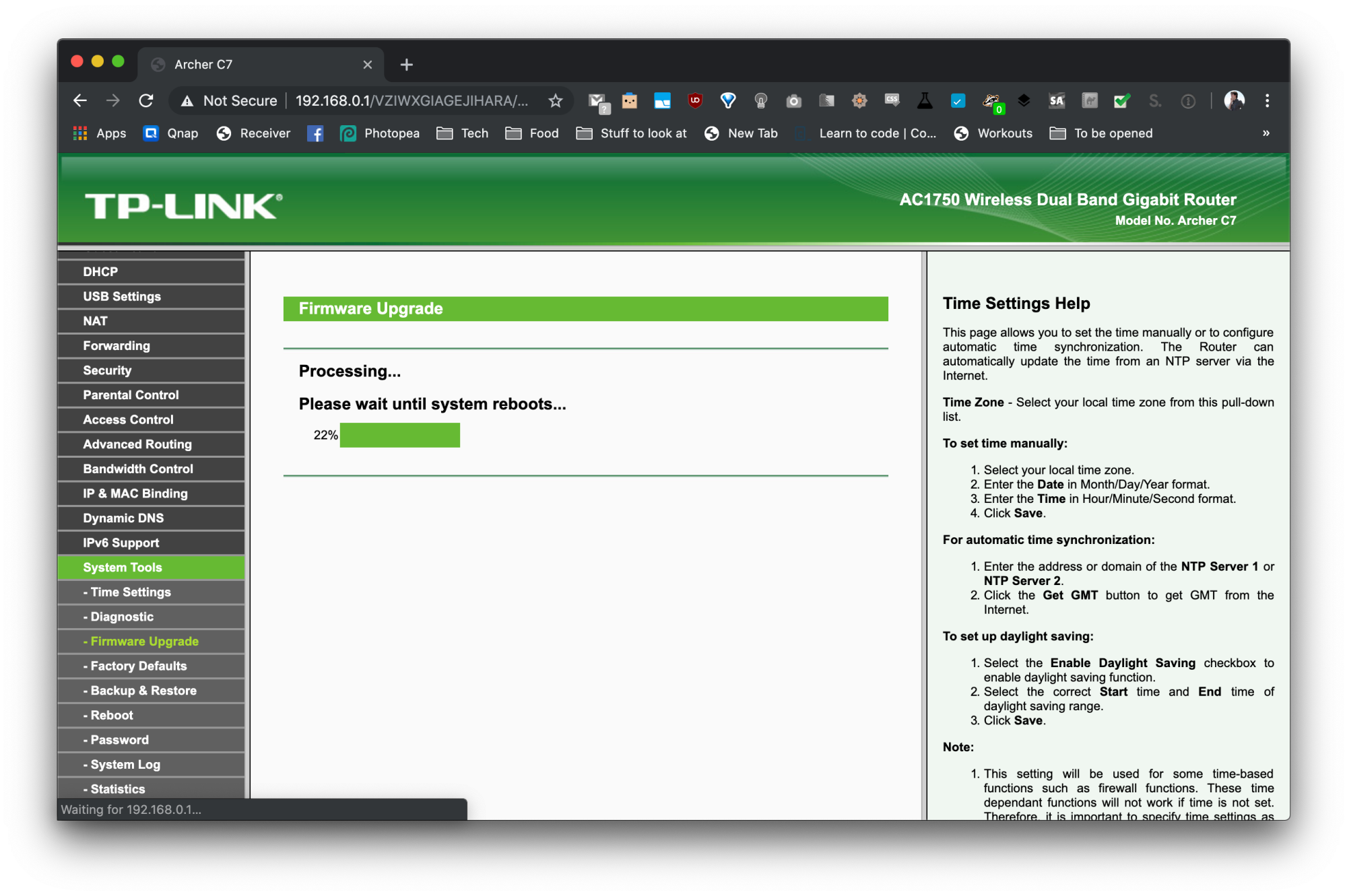
图片来源:大卫·墨菲
然后,我访问了 DD-WRT 的“无线”选项卡,并查找路由器的 2.4Ghz 和 5GHz 无线电的“无线模式”部分。 我点击了下拉框,然后……再次,什么也没有。 没有可供选择的“中继器”模式。 事实证明,Archer C7 使用的是 Qualcomm Atheros 芯片,而且不支持“简单模式”或传统中继模式否则您可以选择。 叹。
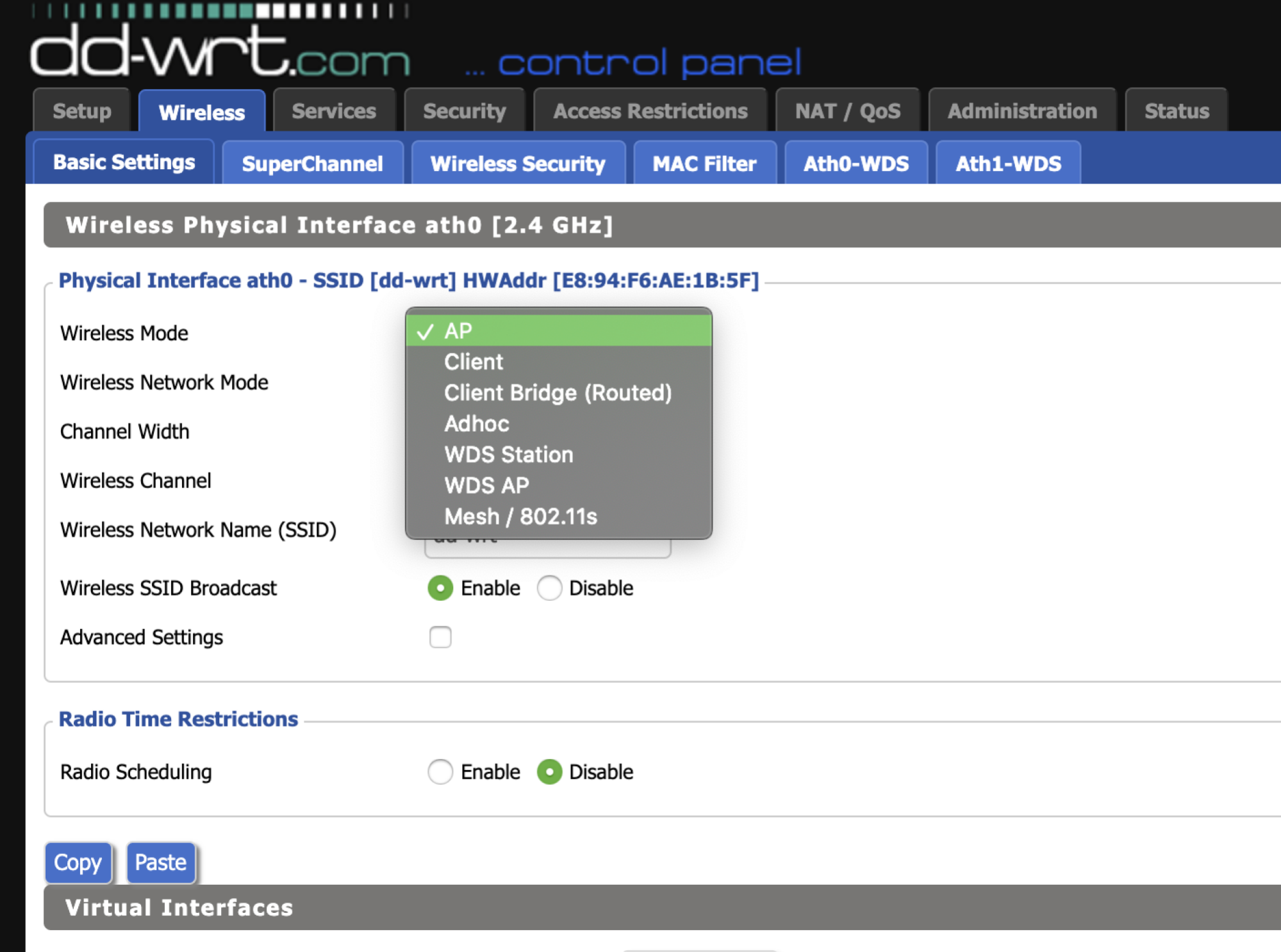
图片来源:大卫·墨菲
如果您发现自己处于这条船上,您仍然有选择。 这教程虽然内容广泛,但应该能够将您的旧路由器设置为 wifi 扩展器。 如果您使用双频路由器,那就更容易了。 按照以下步骤通过“客户端模式”将旧路由器连接到新路由器,但不要创建虚拟接口。 相反,在 AP 模式下使用路由器的其他无线电 — 设备将连接到该无线电,而您的旧路由器将使用另一个无线电来与现有路由器进行回程连接。
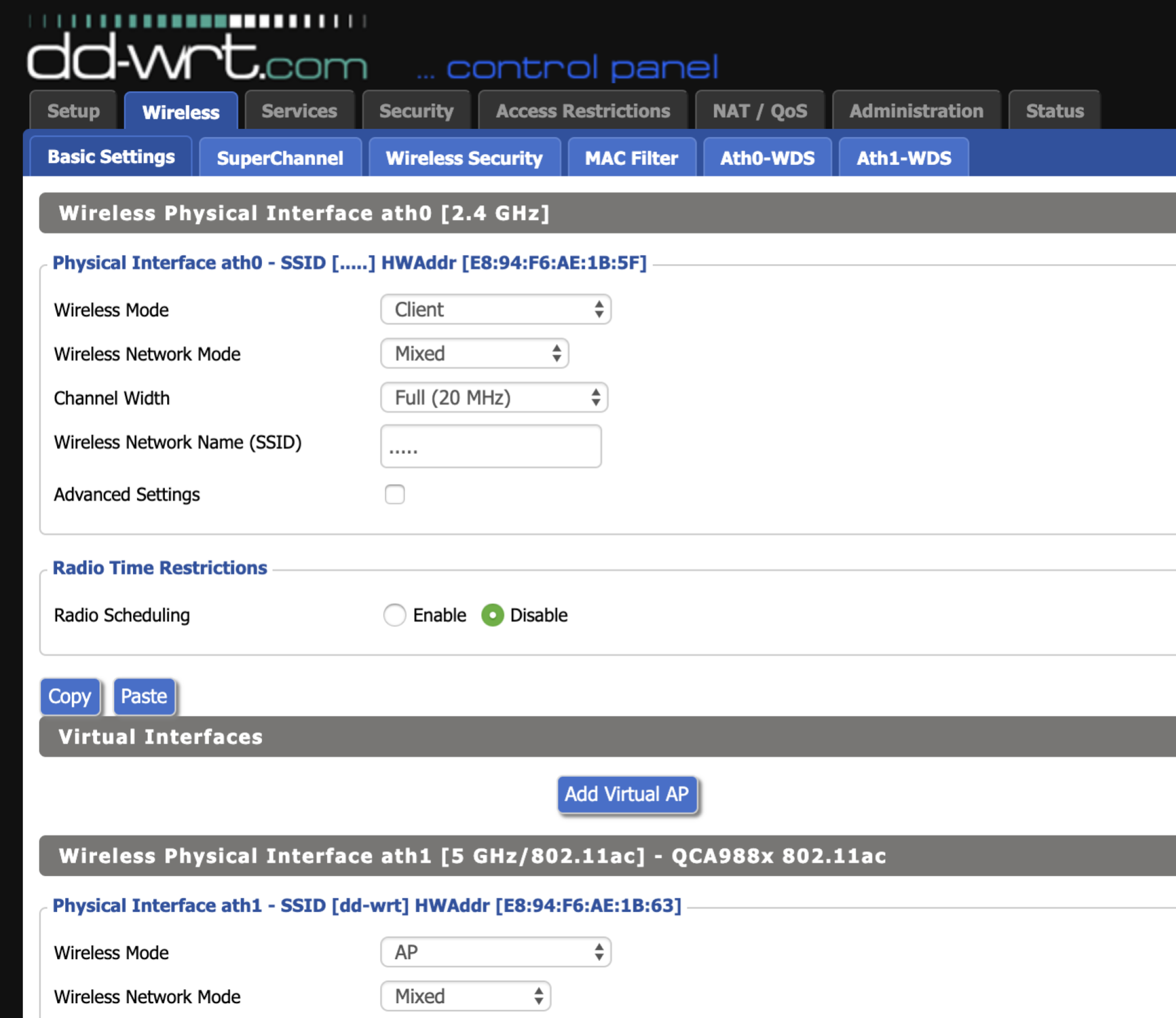
图片来源:大卫·墨菲
此时,您可能希望硬着头皮买一个便宜的扩展器。 我不怪你,但是这个是有点有趣——而且比我想象的要容易得多,这是肯定的。
让我们回顾一下
如果您不想花钱升级您的家庭 WiFi 设置,您应该考虑使用旧路由器来扩展您家中的无线信号。 每一点点都有帮助。 当您构建新的类似弗兰肯斯坦的网络设置时,请记住这些提示:
尽可能使用以太网线将旧路由器连接到现有网络。
不要忘记禁用旧路由器的“路由”功能。 如果您的旧路由器有“接入点”模式,那就更容易了。
考虑为您的新旧网络使用不同的 SSID,这样您就可以对各种设备的连接方式进行更多的手动控制。
您还可以尝试将路由器设置为无线扩展器,但性能会受到影响。
如果您的路由器默认情况下没有无线扩展器模式,您可以使用第三方固件刷新它以解锁该功能。
本文最初发布于 2013 年 7 月 30 日,并于 2019 年 6 月 27 日更新以提供更新信息。